语音通话有回音怎么解决 电脑使用麦克风时有回音怎么解决
在现代科技的发展下,语音通话已经成为我们日常生活中不可或缺的一部分,有时我们在进行语音通话时可能会遇到回音的问题,这不仅会影响我们的通话质量,还会给我们的交流带来困扰。同样地当我们在电脑使用麦克风时也可能会出现回音问题。如何解决语音通话和电脑麦克风回音的问题呢?在本文中我们将探讨一些解决回音问题的方法,帮助您更好地享受语音通话和电脑使用麦克风的便利。
步骤如下:
1.首先打开电脑,右键点击电脑右下角任务栏中的“小喇叭”图标。在弹出的窗口中点击“录音设备”。
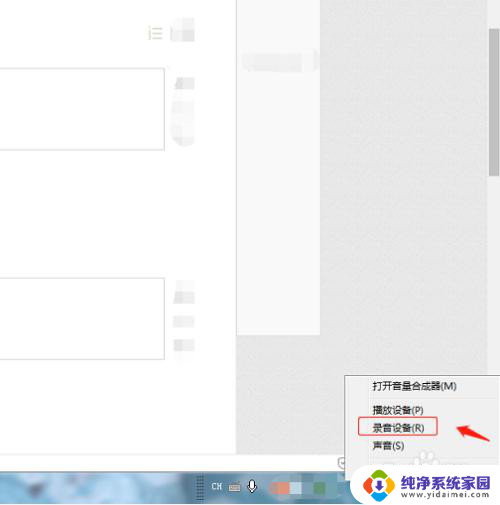
2.进入声音选项卡,右键点击“录制”选项中的麦克风图标。
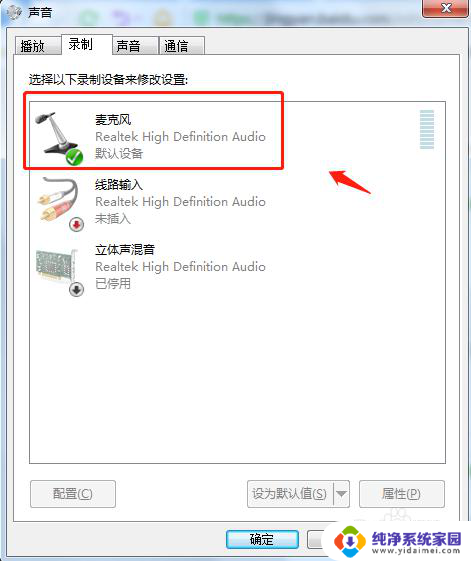
3.在弹出的窗口中点击“属性”,进入麦克风属性页面。
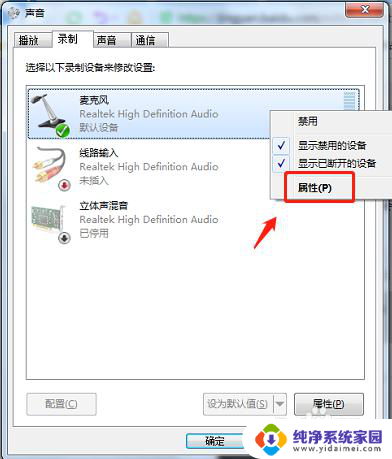
4.在麦克风属性页面点击“常规”选项卡,在设备用法中。点击“使用此设备(启用)”。
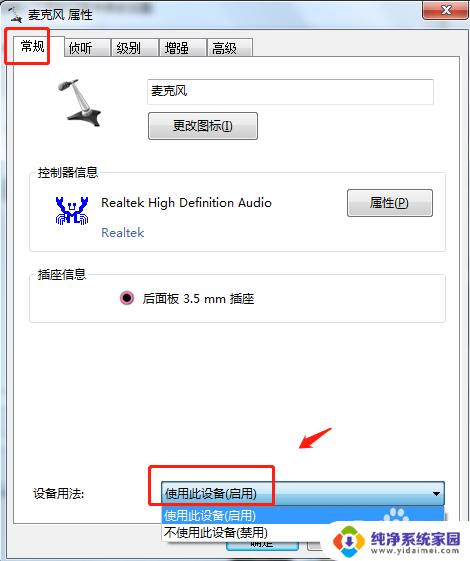
5.然后点击“侦听”选项卡,将“侦听此设备”前面的勾取消掉。
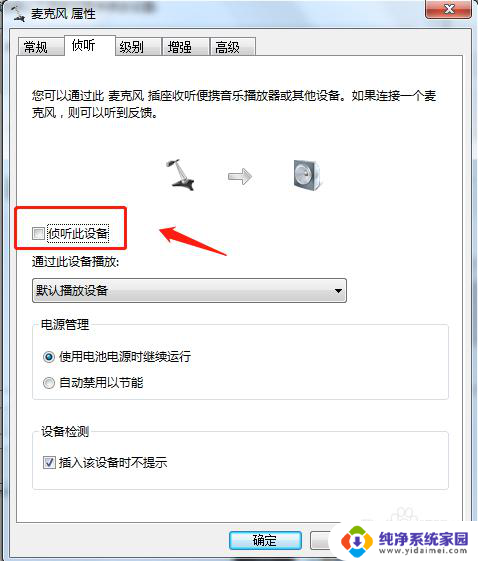
6.然后点击“增强”选项卡,在“回声消除”前面进行打勾,然后点击确定即可生效。
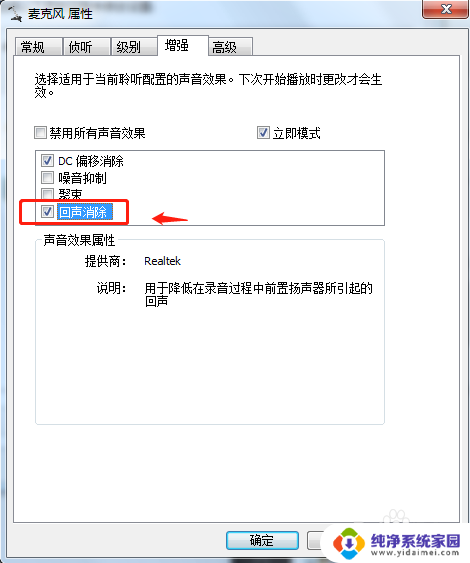
7.总结
1.首先打开电脑,右键点击电脑右下角任务栏中的“小喇叭”图标。在弹出的窗口中点击“录音设备”。
2.进入声音选项卡,右键点击“录制”选项中的麦克风图标。
3.在弹出的窗口中点击“属性”,进入麦克风属性页面。
4.在麦克风属性页面点击“常规”选项卡,在设备用法中。点击“使用此设备(启用)”。
5.然后点击“侦听”选项卡,将“侦听此设备”前面的勾取消掉。
6.然后点击“增强”选项卡,在“回声消除”前面进行打勾,然后点击确定即可生效。
以上就是语音通话有回音怎么解决的全部内容,有出现这种现象的朋友们可以尝试以上方法来解决,希望对大家有所帮助。
语音通话有回音怎么解决 电脑使用麦克风时有回音怎么解决相关教程
- 麦克风有回声怎么处理 电脑麦克风回音怎么办
- 有线耳机麦克风没声音怎么设置 电脑耳机有声音但麦克风没有声音怎么解决
- 麦克风打开有噪音是怎么回事 麦克风噪音大的原因是什么
- 电脑耳机说话有回音怎么回事 耳机回音怎么解决
- 耳麦连上电脑 麦克风没声音 电脑耳机有声音麦克风没声音怎么解决
- 电脑接耳机麦克风怎么没声音 电脑耳机有声音但麦克风没有声音解决方法
- yy麦克风噪音很大 QQ语音如何消除麦克风回音和噪音
- 电脑麦克风没有声音是怎么回事 电脑麦克风没有声音怎么办
- 电脑麦克风噪音特别大,是怎么回事 麦克风噪音大的解决方法
- 电脑语音有电流麦怎么解决啊 电脑电流麦怎么解决
- 笔记本开机按f1才能开机 电脑每次启动都要按F1怎么解决
- 电脑打印机怎么设置默认打印机 怎么在电脑上设置默认打印机
- windows取消pin登录 如何关闭Windows 10开机PIN码
- 刚刚删除的应用怎么恢复 安卓手机卸载应用后怎么恢复
- word用户名怎么改 Word用户名怎么改
- 电脑宽带错误651是怎么回事 宽带连接出现651错误怎么办